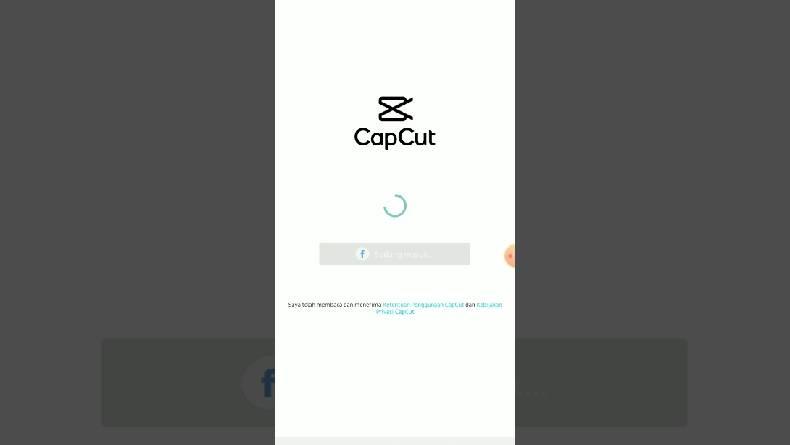
Panduan Langkah demi Langkah untuk Login ke Aplikasi CapCut
CapCut adalah aplikasi pengeditan video yang populer dan mudah digunakan yang memungkinkan pengguna membuat dan mengedit video berkualitas tinggi dengan cepat dan mudah. Untuk memanfaatkan semua fitur aplikasi ini, pengguna harus terlebih dahulu login ke akun mereka. Berikut adalah panduan langkah demi langkah tentang cara login ke aplikasi CapCut:
Langkah 1: Unduh dan Instal Aplikasi CapCut
Sebelum login, pastikan Anda telah mengunduh dan menginstal aplikasi CapCut di perangkat Anda. Aplikasi ini tersedia di Google Play Store (untuk perangkat Android) dan App Store (untuk perangkat iOS).
Langkah 2: Buka Aplikasi CapCut
Setelah aplikasi terinstal, ketuk ikonnya untuk membukanya. Anda akan dibawa ke layar beranda aplikasi.
Langkah 3: Ketuk Tombol "Login"
Di layar beranda, Anda akan melihat tombol "Login" di sudut kanan atas. Ketuk tombol ini untuk memulai proses login.
Langkah 4: Pilih Metode Login
CapCut menawarkan beberapa metode login, termasuk:
- Akun Google: Jika Anda memiliki akun Google, Anda dapat menggunakannya untuk login ke CapCut.
- Akun Facebook: Jika Anda memiliki akun Facebook, Anda dapat menggunakannya untuk login ke CapCut.
- Akun Email: Anda juga dapat membuat akun CapCut baru menggunakan alamat email Anda.
Pilih metode login yang Anda inginkan dan ikuti petunjuk di layar.
Langkah 5: Masukkan Informasi Akun Anda
Jika Anda memilih untuk login menggunakan akun Google atau Facebook, Anda akan diminta untuk memasukkan kredensial akun Anda. Jika Anda memilih untuk membuat akun CapCut baru, Anda harus memberikan alamat email, nama pengguna, dan kata sandi.
Langkah 6: Verifikasi Akun Anda (Jika Diperlukan)
Tergantung pada metode login yang Anda pilih, Anda mungkin perlu memverifikasi akun Anda. Misalnya, jika Anda login menggunakan alamat email, Anda mungkin menerima email verifikasi yang berisi tautan yang harus Anda klik untuk mengaktifkan akun Anda.
Langkah 7: Selesaikan Proses Login
Setelah Anda memasukkan informasi akun Anda dan memverifikasi akun Anda (jika diperlukan), ketuk tombol "Login" untuk menyelesaikan proses login.
Langkah 8: Nikmati Fitur Aplikasi CapCut
Setelah Anda berhasil login, Anda akan memiliki akses ke semua fitur aplikasi CapCut. Anda dapat mulai mengedit video, menambahkan efek, dan membuat konten video yang menakjubkan.
Tips Tambahan:
- Pastikan Anda memiliki koneksi internet yang stabil saat login.
- Jika Anda mengalami masalah saat login, coba mulai ulang aplikasi atau perangkat Anda.
- Jika Anda lupa kata sandi, Anda dapat mengetuk tautan "Lupa Kata Sandi" pada layar login untuk mengatur ulang kata sandi Anda.
- Anda dapat mengelola pengaturan akun Anda, termasuk informasi pribadi dan preferensi, dengan mengetuk ikon profil Anda di sudut kanan atas layar beranda aplikasi.
Dengan mengikuti langkah-langkah ini, Anda dapat dengan mudah login ke aplikasi CapCut dan mulai membuat video yang menakjubkan.
Komentar
Posting Komentar